Guía rápida para crear una copia de seguridad en WhatsApp
Descubre cómo crear una copia de seguridad de WhatsApp y no vuelvas a perder ni un solo mensaje.
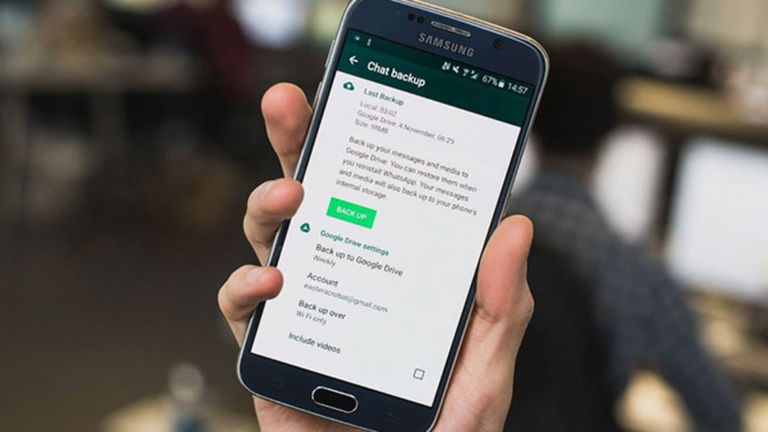
Para la mayoría de las personas que dañan o pierden su smartphone, puede resultar una verdadera tragedia, ya que más allá de lo que pueda costarte comprar uno nuevo, el costo real son los datos almacenados que se pueden perder. Claro, siempre es posible hacer una copia de seguridad de archivos en Google Fotos o Google Drive, pero muchas otras aplicaciones no respaldan automáticamente sus datos. Una de esas aplicaciones es WhatsApp, y si no sabes cómo hacer una copia de seguridad del popular servicio de mensajería, un pequeño error podría costarte miles de mensajes.
Afortunadamente, solo lleva unos minutos crear un respaldo de WhatsApp en la nube, y es completamente gratuito. Es por eso, que a continuación te mostraremos cómo crear una copia de seguridad de WhatsApp, para que nunca vuelvas perder otro mensaje. Así que empecemos.
Crea una copia de seguridad de WhatsApp
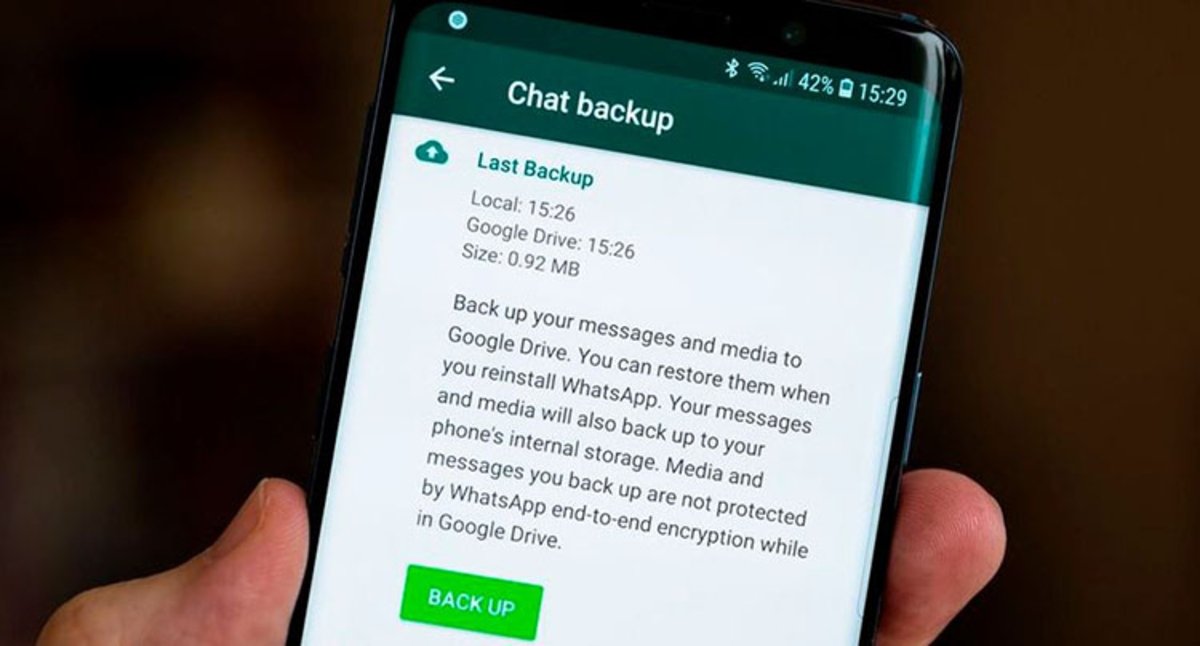
Si te preocupa hacer una copia de seguridad de tus archivos de WhatsApp, la buena noticia es que ya están respaldados en tu teléfono. Y es que, la aplicación crea automáticamente una copia de seguridad local todas las noches, siempre que estés conectado a una red de WiFi y tengas suficiente almacenamiento y duración de la batería en tu smartphone. Dicho esto, solo las copias de seguridad en la nube te protegerán si pierdes o dañas tu teléfono.
Para ayudar con esto, WhatsApp también tiene una función incorporada para hacer una copia de seguridad de todos tus mensajes y archivos en la nube a través de Google Drive. Se puede programar para que se ejecute automáticamente todos los días, semanas o meses, con la opción adicional de realizar copias de seguridad manualmente cuando lo desees.
Cómo crear una copia de seguridad de WhatsApp
Crear una copia de seguridad manualmente, es mucho más sencillo de lo que puedas imaginar, lo único que tienes que hace es cumplir con los siguientes pasos:
- Abre la app de WhatsApp en tu smartphone.
- Pulsa sobre el menú de tres puntos ubicado en la parte superior derecha de la pantalla.
- Luego, pulsa sobre la opción Ajustes.
- Ahora selecciona Chats.
- Una vez allí, pulsa sobre la opción Copia de seguridad.
- A continuación, en la parte superior de la pantalla podrás ver cuándo se creó una copia de seguridad de WhatsApp por última vez, además de una opción para realizar el respaldo de inmediato. Asegúrate de hacer esto cuando dispongas de una red de WiFi si, ya que la copia de seguridad de los archivos puede utilizar una gran cantidad de datos móviles.
Aquí también puedes elegir la cuenta de Google a la que deseas hacer una copia de seguridad, la frecuencia con la que deseas hacerla y más. Te recomendamos no hacer copias de seguridad de los videos, ya que esto consumirá rápidamente tu capacidad de almacenamiento de Google Drive.
Vale la pena señalar que por ahora solo puedes hacer una copia de seguridad de los archivos de WhatsApp a través de Google Drive. Si tu teléfono no tiene los servicios de Google Play, como los móviles Huawei, por ejemplo, es posible que no puedas crear una copia de seguridad de WhatsApp utilizando el método anterior. Además, las copias de seguridad de WhatsApp no están protegidas por cifrado de extremo a extremo como lo están los mensajes, y se eliminan automáticamente de tu cuenta de Google Drive después de un año de inactividad.
Cómo restaurar la copia de seguridad de WhatsApp
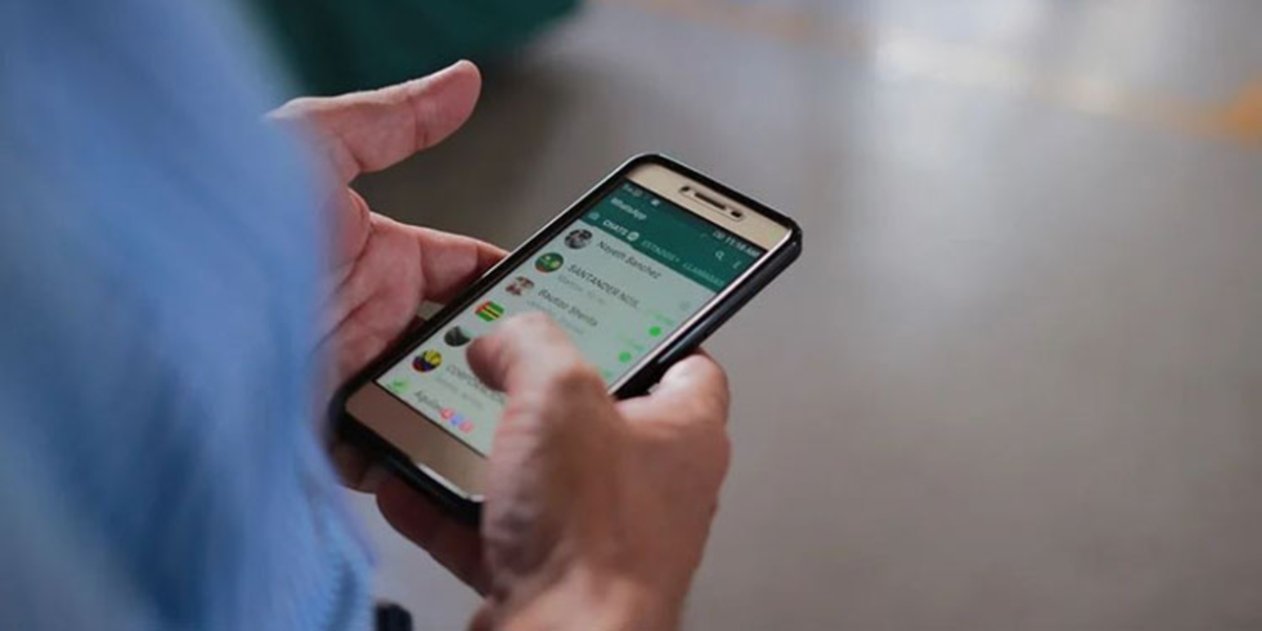
Cuando desees instalar WhatsApp en un nuevo dispositivo, el proceso para restaurar todos sus mensajes y archivos a través de tu copia de seguridad es bastante simple. Sin embargo, antes de comenzar, asegúrate de haber iniciado sesión en la misma cuenta de Google que utilizaste para crear tu copia de seguridad.
El proceso para restaurar una copia de seguridad de WhatsApp en tu nuevo móvil, es el siguiente:
- Descarga e instala la app de WhatsApp a través de Google Play o App Store.
- Una vez instalada, abre la aplicación de WhatsApp y verifica tu número de teléfono.
- Durante el proceso de configuración, pulsa sobre la opción Restaurar.
- Luego, pulsa sobre el botón Siguiente y espera a que se complete tu copia de seguridad de WhatsApp.
Al hacerlo, WhatsApp restaurará primero todos tus mensajes, luego pasará al resto de los archivos, que pueden tomar un poco más de tiempo. Si estás reinstalando la aplicación en un teléfono que tiene una copia de seguridad local, WhatsApp puede usar esa copia en su lugar. De forma predeterminada, las copias de seguridad locales se crean todos los días, por lo que pueden tener datos más recientes que la copia de tus archivos basada en la nube.
Básicamente, esto es todo lo que necesitas saber antes de hacer una copia de seguridad de tus mensajes y archivos de WhatsApp. Así que esperamos que este tutorial haya sido de gran ayuda para ti.